Einbinden der aktuellen Karte
Zusätzlich zur Feature-Karte kann eine aktuelle Karte (Current Map) hinzugefügt werden. Die aktuelle Karte zeigt den aktuell sichtbaren Ausschnitt im GIS. Für die aktuelle Karte wird das GST_CURRENTMAP (25) Datenband aus dem Register Datenquelle mittels Drag & Drop in den Seitenbereich eingefügt.
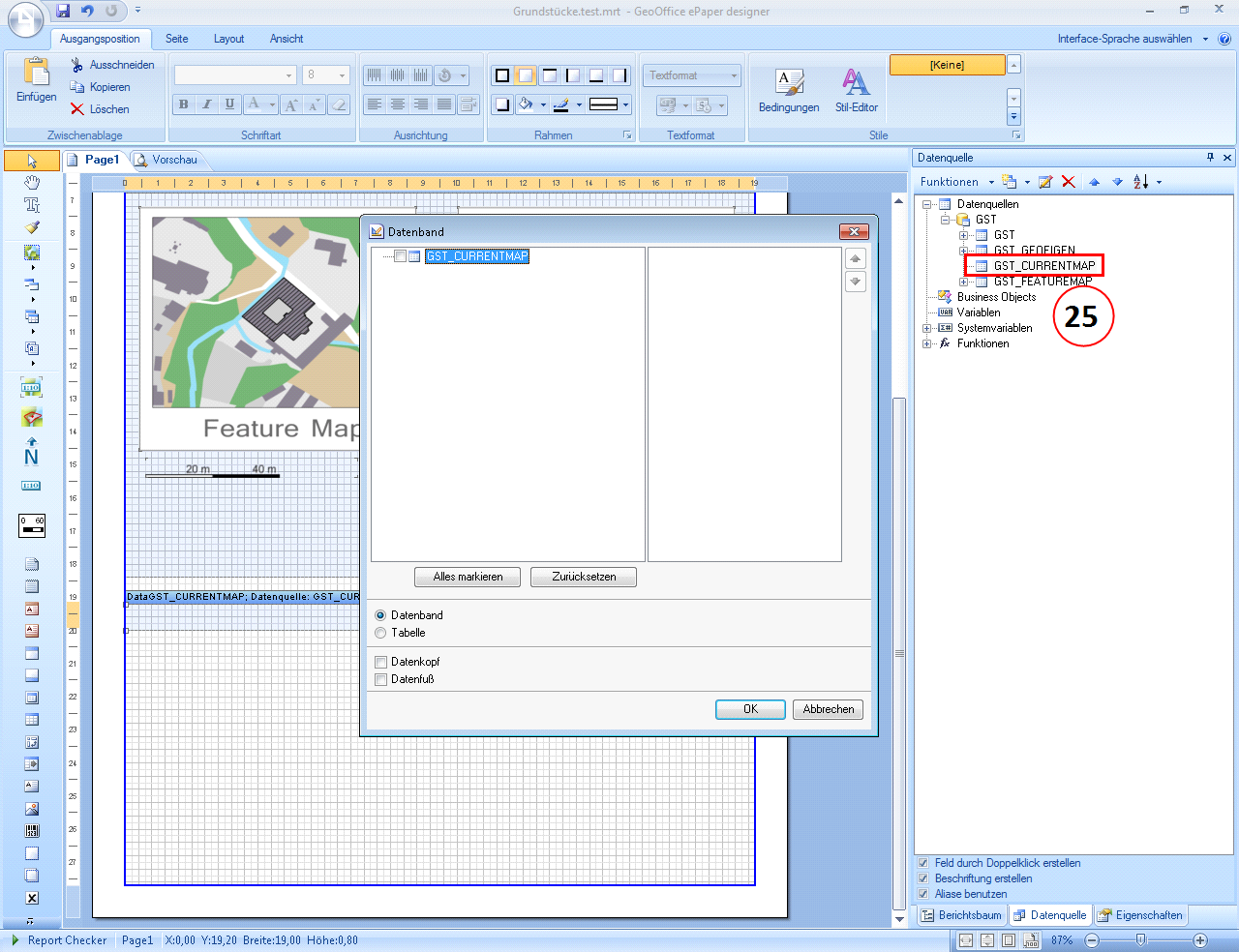
Hinzufügen des "Current Map" Datenbands
Als nächster Schritt wird die Karte in den Bereich der aktuellen Karte eingefügt. Bevor diese hinzugefügt wird, ist es erforderlich den DataGST_CURRENTMAP Bereich so zu vergrößern, das eine aktuelle Karte eingefügt werden kann. Die aktuelle Karte selbst wird über die Schaltfläche Aktuelle Karte (26) im Werkzeugbereich eingefügt. Klicken Sie auf die Schaltfläche in der Werkzeugleiste und ziehen Sie die Karte in den Bereich Aktuelle Karte. Danach öffnet sich der Eigenschaften-Dialog der Current Map (Aktuelle Karte Eigenschaften) (27).
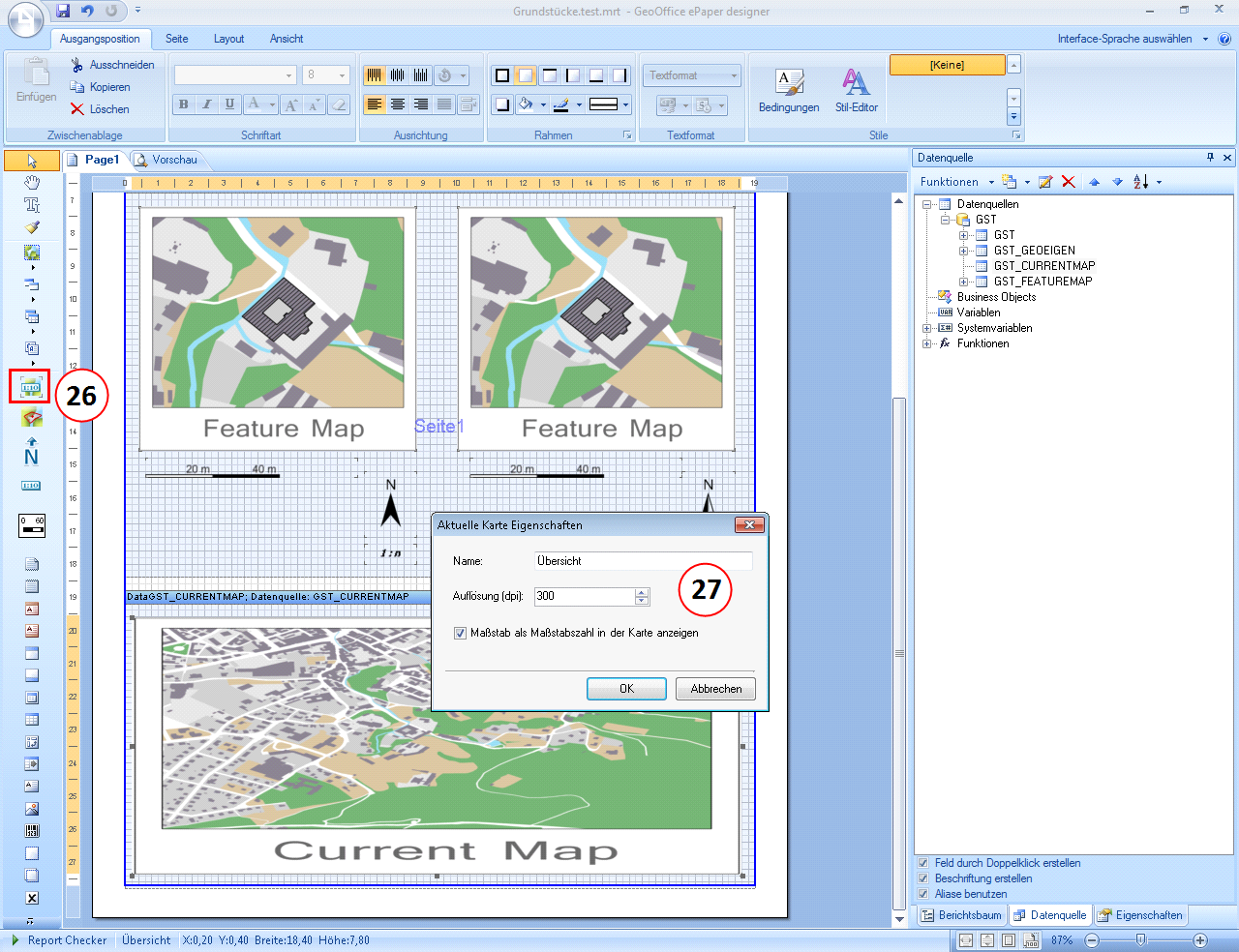
Einfügen der aktuellen Karte
Im Dialog Aktuelle Karte Eigenschaften (27) können nur eingeschränkte Einstellungen vorgenommen werden:
Name |
Die aktuelle Karte wird als Übersicht bezeichnet. |
Auflösung (dpi) |
Die Auflösung wird auf 300 dpi gesetzt. |
Maßstab als Maßstabszahl in der Karte anzeigen |
Diese Option wird aktiviert, da für die aktuelle Karte in diesem Beispiel keine weiteren Kartenkomponenten eingefügt werden. |
